迅捷pdf编辑器怎么给PDF文字添加高亮?
迅捷pdf编辑器怎么给PDF文字添加高亮?迅捷pdf编辑器中导入的pdf文件,想要给文件中的部分文字添加高亮,该怎么添加呢?下面我们就来看看详细的教程,需要的朋友可以参考下
pdf文件中一些重要的文字,想要对其添加标注,这时就要使用到高亮功能了,今天我们就来看看迅捷pdf编辑器给文字添加高亮显示的教程。
1、百度下载PDF编辑器,所有有关于PDF文件的编辑都需要在PDF编辑器中进行,将PDF编辑器安装至电脑。
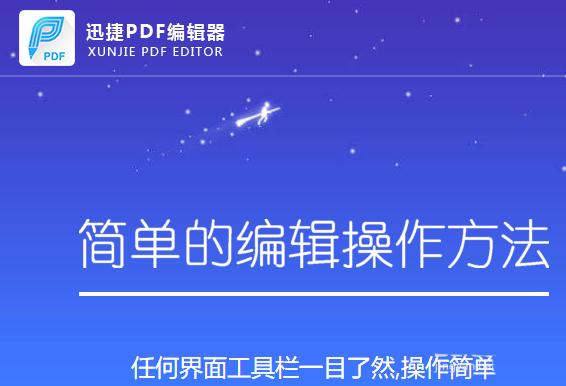
2、打开PDF编辑器软件,在页面的左上角找到打开选项,点击打开选项,选择需要设置文本高亮的PDF文档。
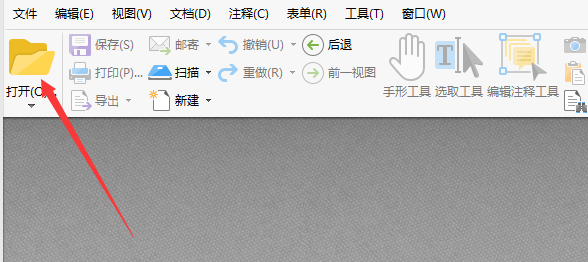
3、文档打开后,在页面上方找到高亮功能,使用鼠标单击会出现一个下拉菜单。
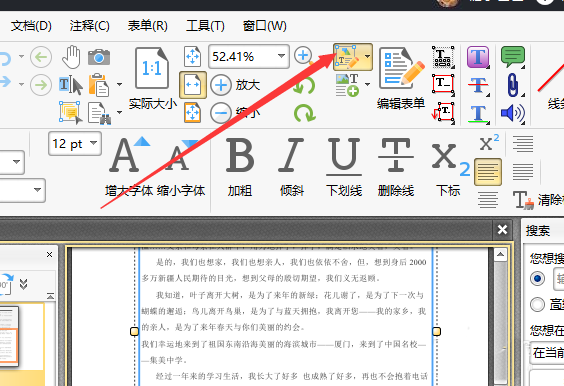
4、在下拉菜单的最下方点击注释样式调版,进入注释样式调版的页面。
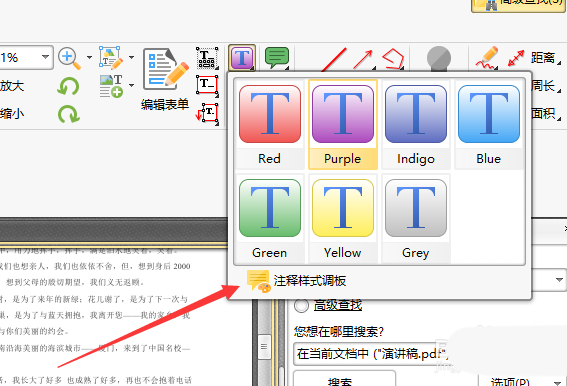
5、在这个页面中,设置高亮文字的颜色,高亮文字的样式,鼠标点击选择即可。
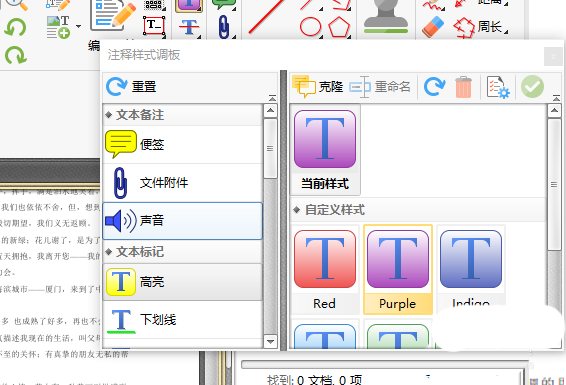
6、以上步骤完成之后,在页面内使用鼠标点击文字,就能够对PDF文档中的文字实现高亮了。
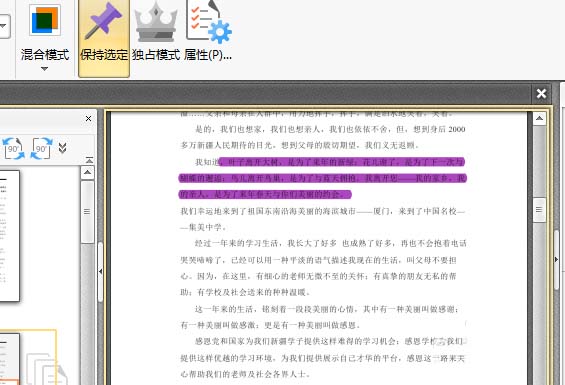
以上就是pdf文字添加高亮显示的教程,希望大家喜欢,请继续关注脚本之家。
相关推荐:
栏 目:office激活
本文地址:https://fushidao.cc/wangzhanyunying/2876.html
您可能感兴趣的文章
- 04-18如何解决word中文双引号变成英文引号
- 04-18Word2010技巧大全
- 04-18word怎么设置对齐字符网格
- 04-18如何在Word2010里插入水印?
- 04-18word 设置编号后如何让下面的字对齐
- 04-18word中的网格对齐是什么意思
- 04-18如何解决word2013停止工作
- 04-18word打印缺一部分表格文件怎么办
- 04-18WORD中怎样设置字体长宽
- 04-18Word2013怎样制作名片


阅读排行
推荐教程
- 11-22office怎么免费永久激活 office产品密钥永久激活码
- 11-30正版office2021永久激活密钥
- 11-25怎么激活office2019最新版?office 2019激活秘钥+激活工具推荐
- 11-25office2010 产品密钥 永久密钥最新分享
- 11-22Office2016激活密钥专业增强版(神Key)Office2016永久激活密钥[202
- 11-30全新 Office 2013 激活密钥 Office 2013 激活工具推荐
- 11-25正版 office 产品密钥 office 密钥 office2019 永久激活
- 11-22office2020破解版(附永久密钥) 免费完整版
- 11-302023 全新 office 2010 标准版/专业版密钥
- 11-22office2010激活密钥有哪些?office2010永久激活密钥分享







